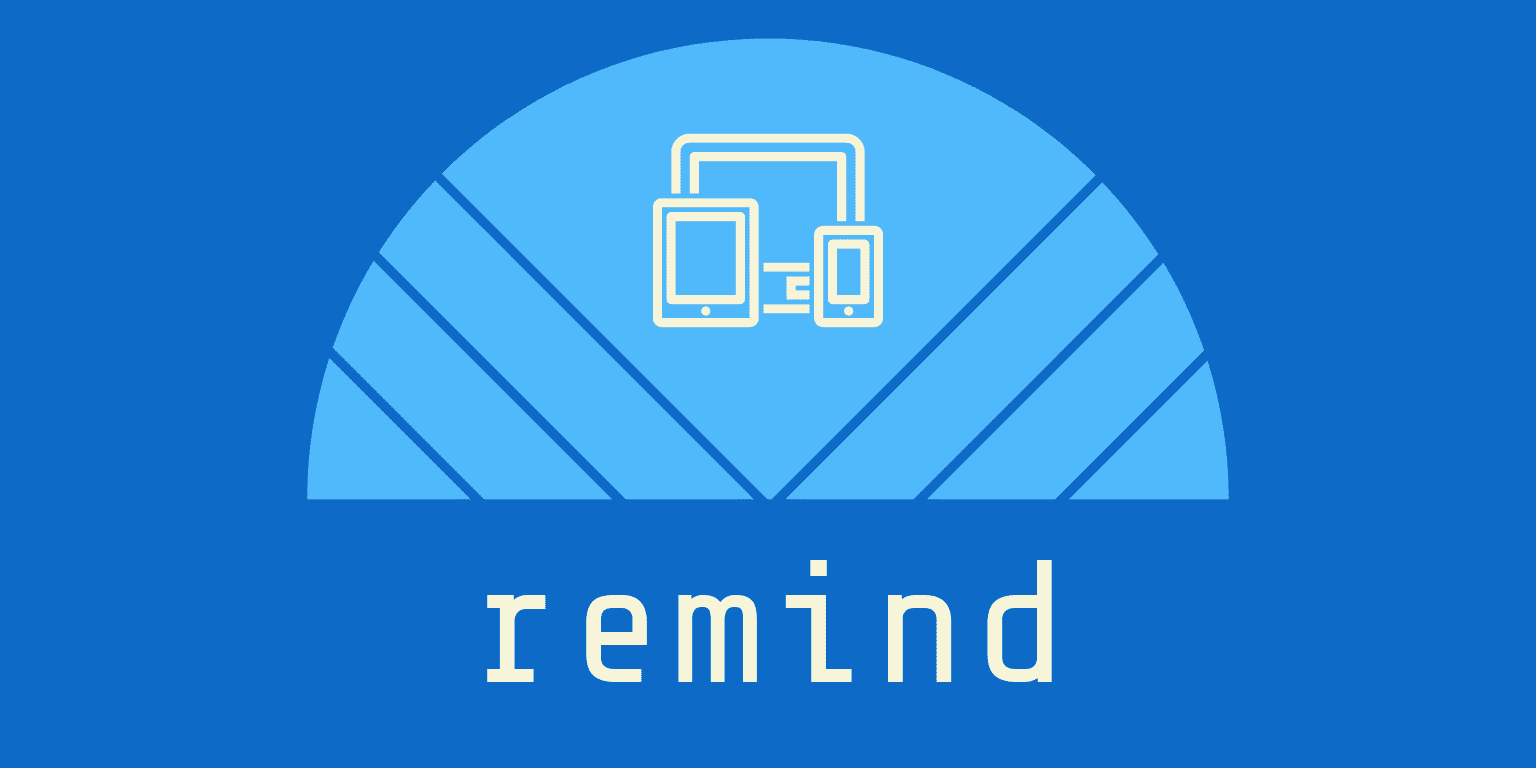특정버전엔 수동으로 작업해야되는 엑셀 여러창 열기
장애 발생되는 버전이 엑셀2010이나 MS오피스 2010 설치 했을때 무조건 일어나는 현상이고
2013이상은 거의 발생되지 않았습니다.(경험상)
단축키 윈도우키 + 알파벳 R(한글 ㄱ) 키를 누르면 실행 창을 부를수가 있습니다.
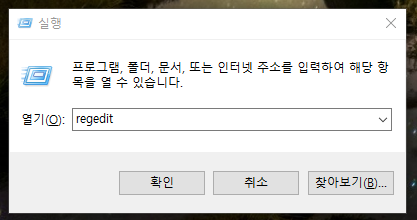
레지스트리를 건드려야하기때문에 실행창에 위와 같이 명령어 입력 후 확인을 클릭 해줍니다.

그럼 지금 사용중인 혹은 문제발생된 PC에 설치된 MS오피스 혹은 엑셀 버전을 확인하는 방법
※ \HKEY_CLASSES_ROOT에서 Excel.Sheet까지 갈려면 오래 걸리니 ex를 눌러주면 \HKEY_CLASSES_ROOT\Excel 까지 갈수 있습니다.
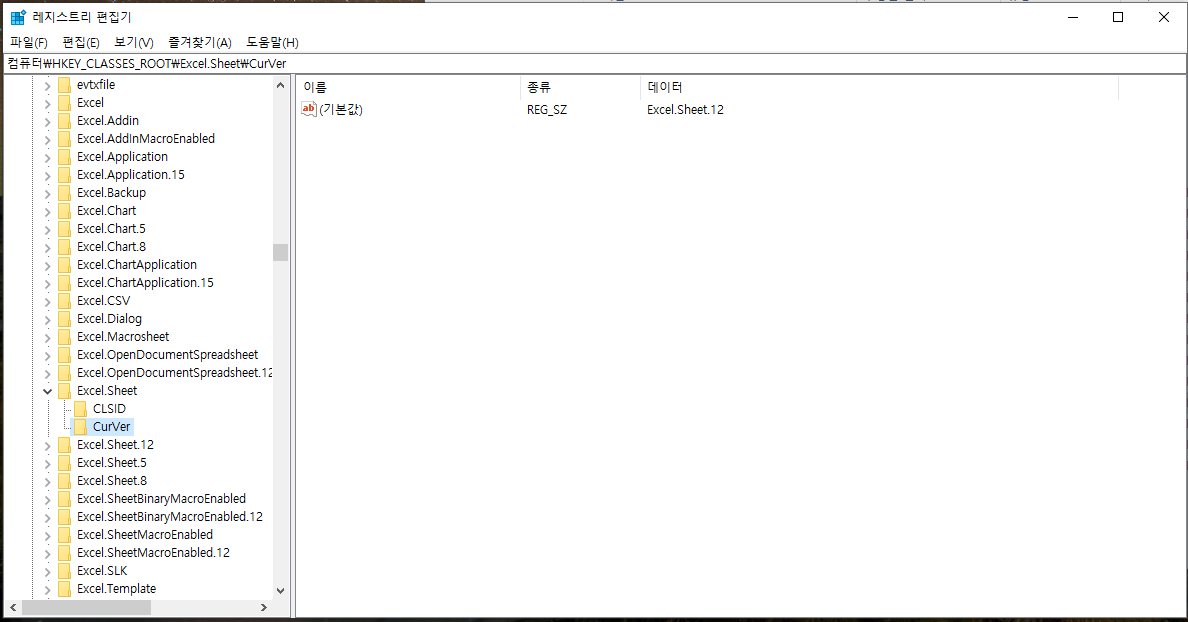
현재 사용중인 엑셀(오피스) 버전 확인 경로
\HKEY_CLASSES_ROOT\Excel.Sheet\CurVer
오피스2007 - office12
오피스2010 - office14
오피스2013 - office15
오피스2016 - office16
오피스2019 - office17
※ 100% 맞는건 아닙니다.
회사에서 사용중인 MS오피스는 2013버전인데 office12로 나오네요


Excel.Sheet.12 로 나오면
HKEY_CLASSES_ROOT\Excel.Sheet.12

위 캡쳐된 이미지와 같이 경로 따라 (아래키 삭제)
HKEY_CLASSES_ROOT\Excel.Sheet.12\shell\Open\command 내 command키 삭제

※삭제전 혹시 모를 백업 필수!!! 해당키말고 왼쪽폴더(경로) 마우스 오른쪽 클릭하여 내보내기
복원은 가져오기 하시거나 내보내기로 만든 파일 실행!!
command키 삭제 후 기본값 편집(수정)
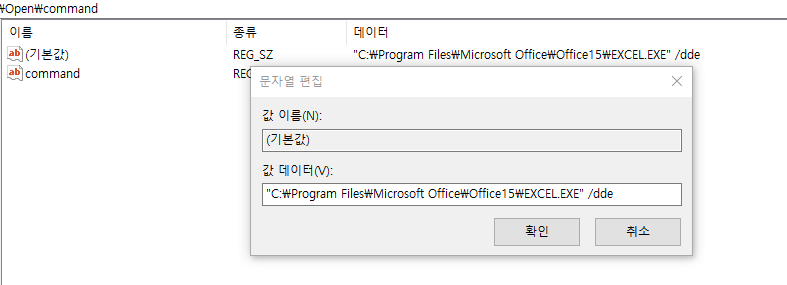

(기본값) 데이터 에서 변경
"C:\Program Files\Microsoft Office\Office(버전에 따라 변경되는 숫자)\EXCEL.EXE" /m \"%1\""
※ 위에 까지 하고 아래 폴더 삭제 안하면 동일하게 따로 창이 안열립니다. 꼭(폴더와 기본값) 삭제까지 마무리!!
변경후 아래 값들 삭제(폴더)
HKEY_CLASSES_ROOT\Excel.Sheet.12\shell\Open\ddeexec 아래

ddeexec 아래 application , topic 폴더를 삭제 합니다.
삭제 HKEY_CLASSES_ROOT\Excel.Sheet.12\shell\Open\ddeexec\application
삭제 HKEY_CLASSES_ROOT\Excel.Sheet.12\shell\Open\ddeexec\topic
삭제 후
HKEY_CLASSES_ROOT\Excel.Sheet.12\shell\Open\ddeexec (기본값) 값 데이터 삭제

캡쳐이미지 처럼 기본값 데이터 까지 삭제 후 마무리 해줍니다.
최종 정리(MS 오피스2010기준)
오피스2007 2010 2013 을 설치해본 경험으로 봤을땐 2010버전은 무조건 수동으로 해줘야 됩니다.
정리하면 오피스 2010같은경우는
레지스트리 HKEY_CLASSES_ROOT 아래 Excel.Sheet.12 와 Excel.Sheet.8 둘다 값을 변경하고
shell\Open\ddeexec 아래 값을 각각 삭제 해주면 됩니다.
첨부파일에 레지스트리 수정 값은 다음과 같습니다.
=========================================================
Windows Registry Editor Version 5.00
[HKEY_CLASSES_ROOT\Excel.Sheet.8\shell\Open\command]
@="\"C:\\Program Files\\Microsoft Office\\Office14\\EXCEL.EXE\" /m \"%1\""
"command"=-
[HKEY_CLASSES_ROOT\Excel.Sheet.12\shell\Open\command]
@="\"C:\\Program Files\\Microsoft Office\\Office14\\EXCEL.EXE\" /m \"%1\""
"command"=-
[-HKEY_CLASSES_ROOT\Excel.Sheet.8\shell\Open\ddeexec]
[-HKEY_CLASSES_ROOT\Excel.Sheet.12\shell\Open\ddeexec]
=========================================================
동일하게 했는데 안되는경우가 있습니다.
첨부파일 다운받으셔서(레지스트리수정) 실행 하시면 되더군요 (이상해...)
'트러블슈팅(troubleshooting)' 카테고리의 다른 글
| 컴퓨터장애나 호환성 테스트 누드테스트 (2) | 2022.09.30 |
|---|---|
| Windows 10 기본사진뷰어 예전버전으로 보기 (3) | 2022.09.21 |
| 시스템창 (시스템속성) 예전버전으로 열기 (0) | 2022.09.20 |
| 엣지(Edge) 브라우저 시작프로그램 자동등록 제거 (12) | 2022.09.14 |
| 시작프로그램 삭제(정리) 하기 (4) | 2022.09.13 |